标签:ext 小白 target gcc height manage 注意 全选 cpp
本文参考文章:https://blog.csdn.net/bushadid/article/details/53759957,较之链接文章,我写的可能更详细一些,避免codeblacks小白链接过程出现各种问题。
提前需求:你已安装codeblacks,可正常使用。
1--下载NTL压缩包,我下载的当前最新版本11_4_3:http://www.shoup.net/ntl/
2--解压NTL,将include文件下的NTL复制。
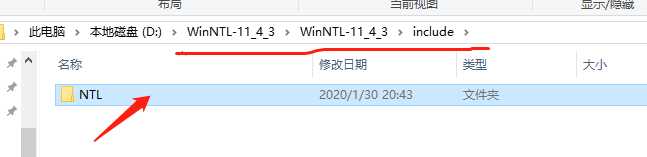
进入codeblacks文件目录下的MinGW下面的include文件夹,将NTL复制到此文件夹内。
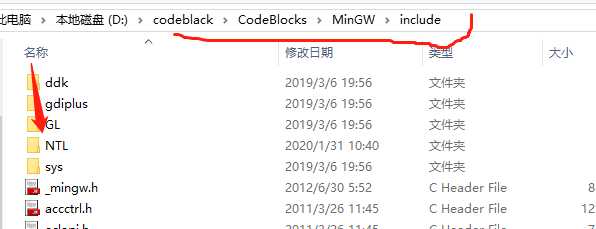
3--进入codeblacks,新建项目:File->new->Project
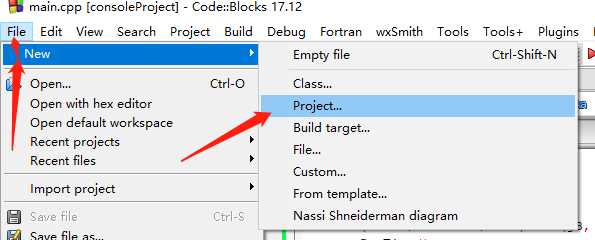
选择static library->go
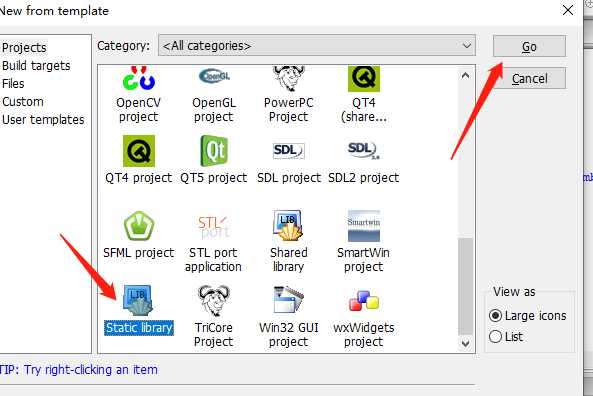
自己写一下工程文件名,工程目录,比如test,只需自己写第一二行即可。
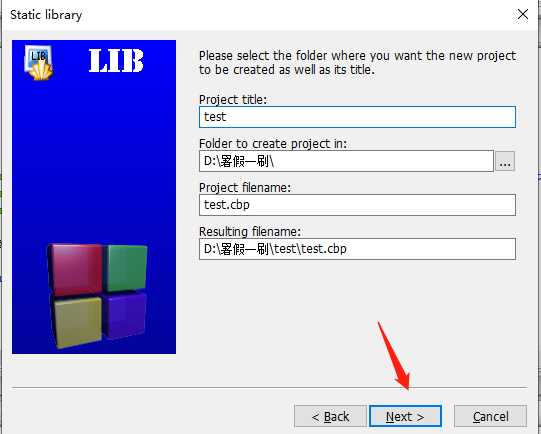
点击next
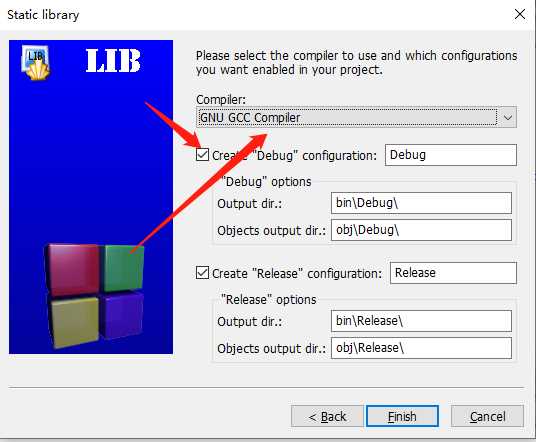
编译器选择GUN GCC ,debug,release自动勾上,点击finish。
点击上方标题栏settings->Compiler.
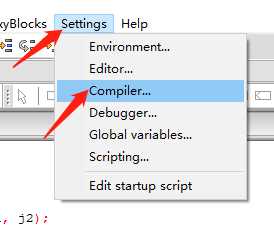
把c++11那一项勾上->OK。
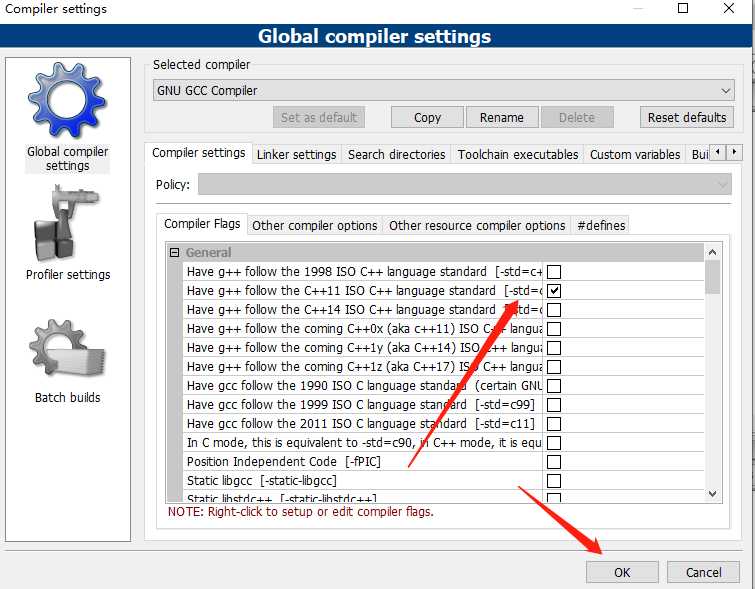
点击Project->add files.
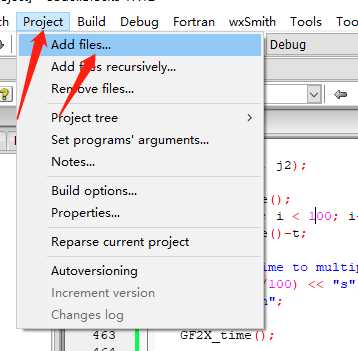
进入你的NTL压缩包解压路径里面的src,.cpp文件全选,点击打开,后面的debug,release自动打勾了,点击ok。
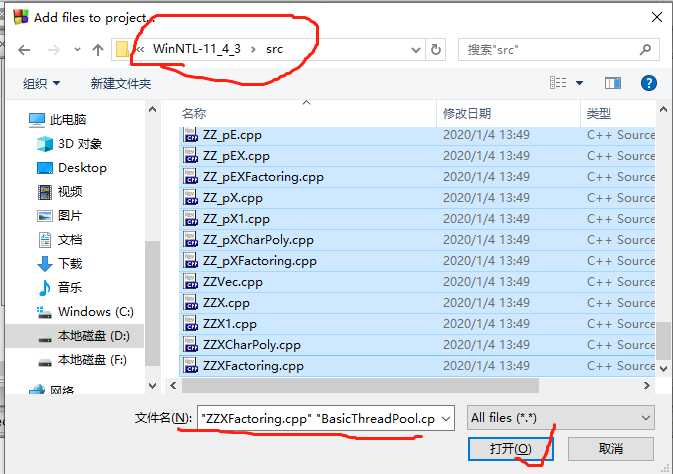
进入poject->buid options。
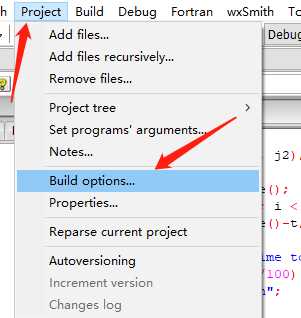
将c++11这一项勾上,点击ok。
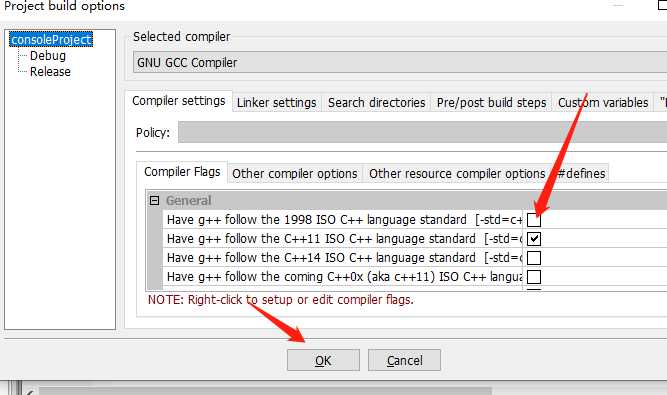
点击build按钮进行编译,编译的选项是debug注意。
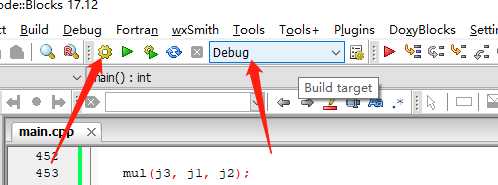
编译成功,没有报错,去工程目录(bin->debug)下面找.a库文件
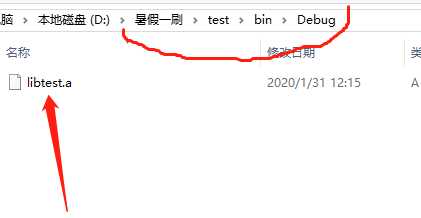
后面的内容基本与参考博客一致。
关闭当前项目,新建控制台项目,语言c++,编译器还是GUN GCC。
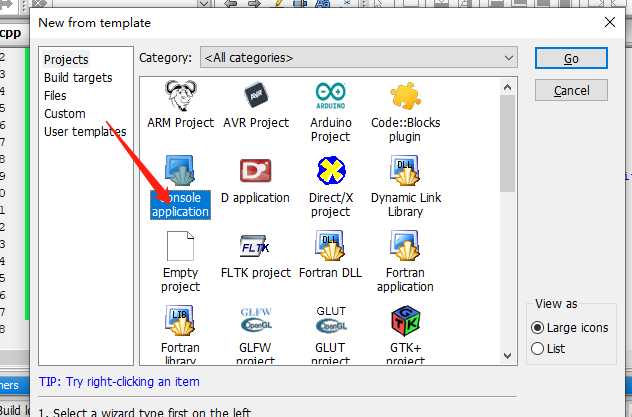
进入settings,和刚才一样,还是把支持c++11选项勾上,进入Project->build options,把c++选项勾上,点击linker settings,进去刚才.a文件目录,进行链接,点击ok,ok(两个ok哦)。
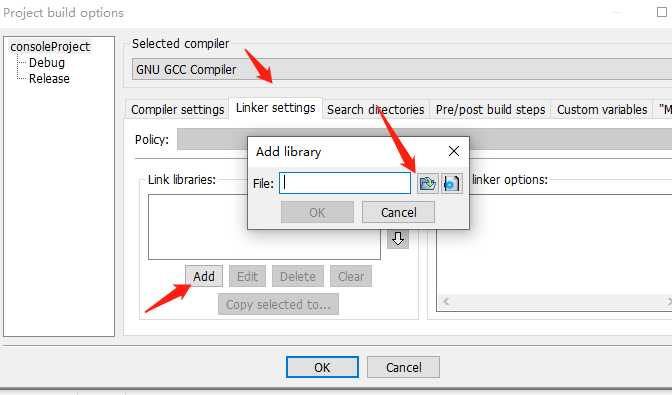
进入management页面,往左边小三角按按按,直到出现Projects,点击Sources,出现main.cpp,如果你的界面没有Management,按住shift+F2,或者shift+fn+F2
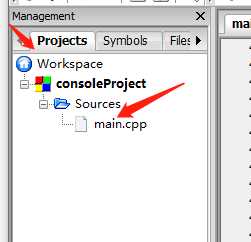
将main.cpp内容替换位你的压缩包里面test目录下的QuickTest.cpp文件内容。
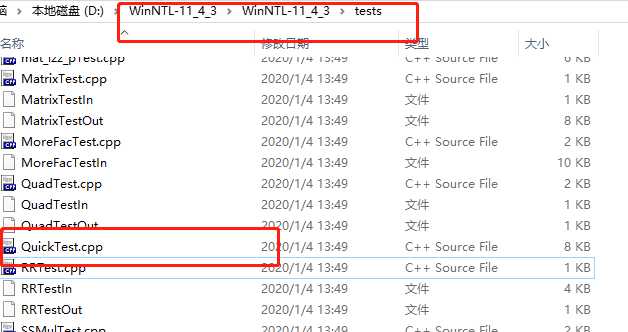
点击run.
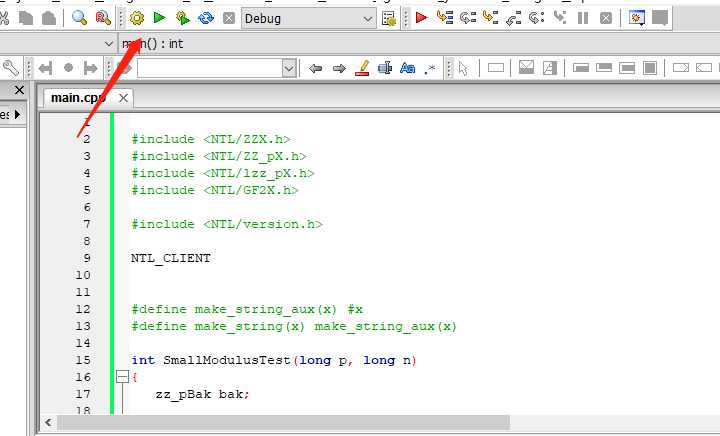
出现下面这个界面就是测试使用NTL库成功啦~
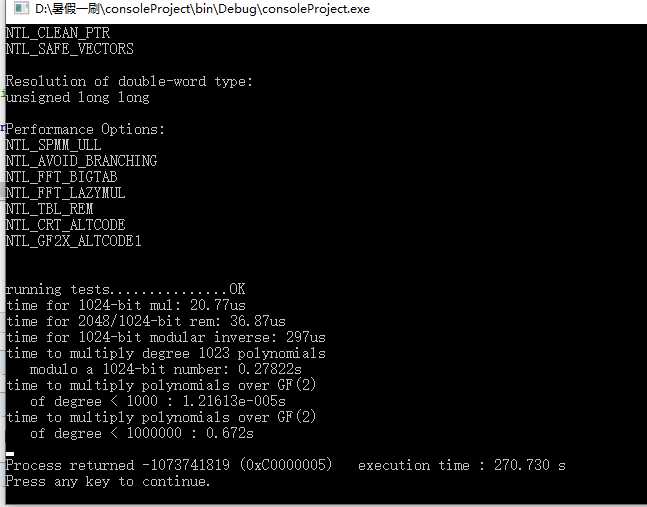
标签:ext 小白 target gcc height manage 注意 全选 cpp
原文地址:https://www.cnblogs.com/mlblog27/p/12245169.html